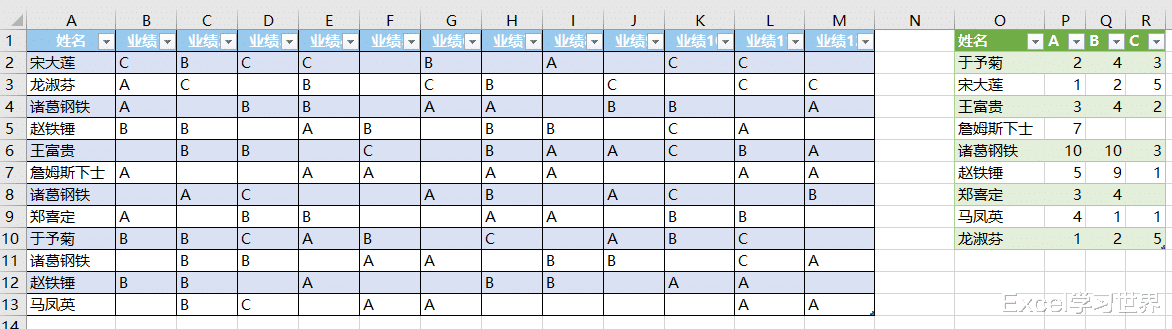解答网友提问。在一个二维表中,如何分组计算值区域中每个值的个数?
我把这题的难度再提高一点,如果行标题还有重复项,如何实现汇总且计数?
案例:下图 1 是各员工的业绩得分表,其中的姓名有不规律的重复项。
请计算出每个人各项评分的总数,效果如下图 2、3 所示。
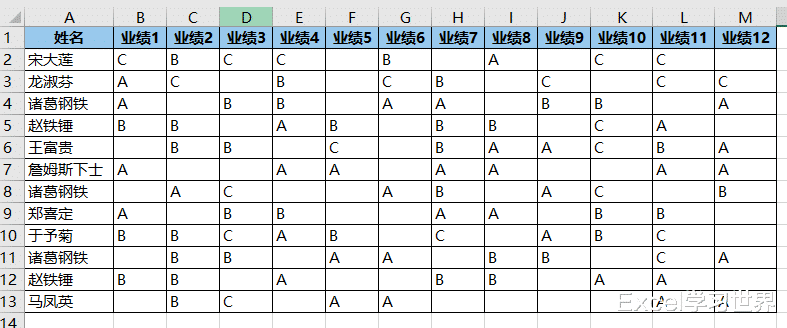

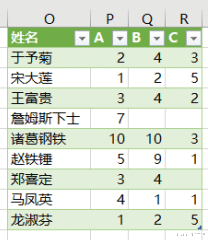
1. 按 Alt+D+P --> 在弹出的对话框中选择“多重合并计算数据区域”--> 点击“下一步”
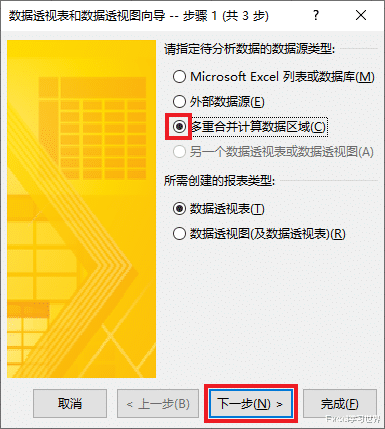
2. 点击“下一步”。
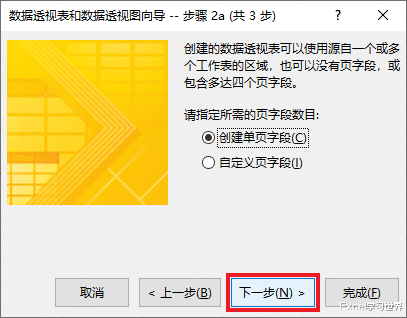
3. 选中整个数据表区域 --> 点击“添加”按钮 --> 点击“下一步”
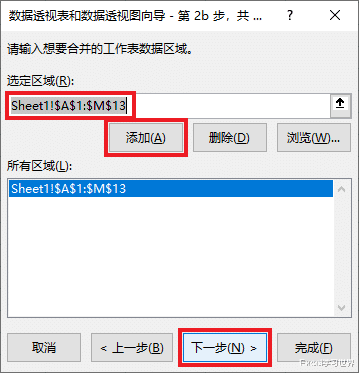
4. 选择“现有工作表”及所需放置的位置 --> 点击“完成”
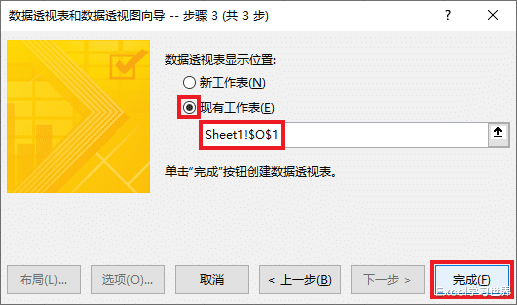
默认的数据透视表是这样的。
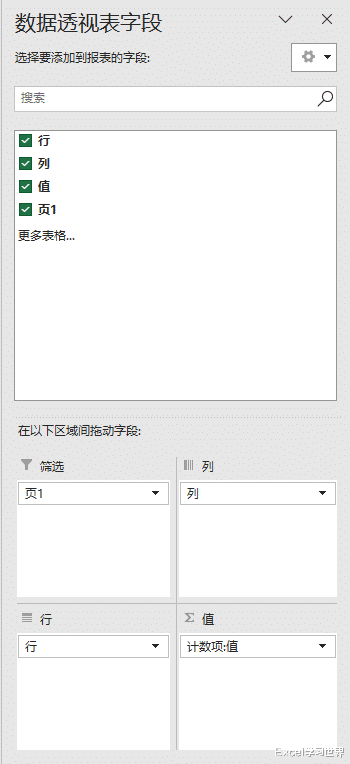
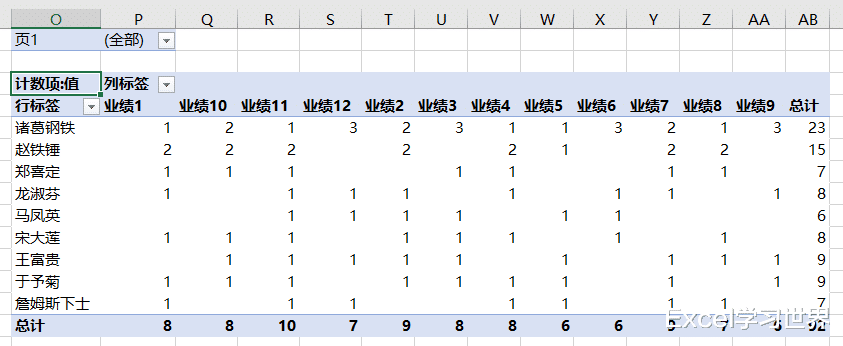
5. 将“列”和“值”的字段对调一下。
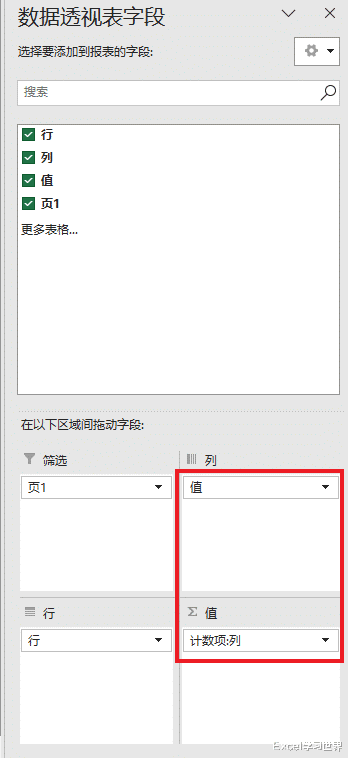
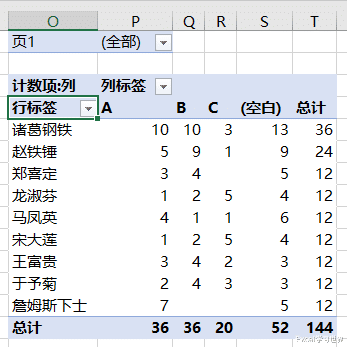
6. 点开“列标签”旁边的箭头 --> 在弹出的菜单中取消勾选“(空白)”--> 点击“确定”

这就是想要的结果。

1. 选中数据表的任意单元格 --> 选择菜单栏的“数据”-->“从表格”
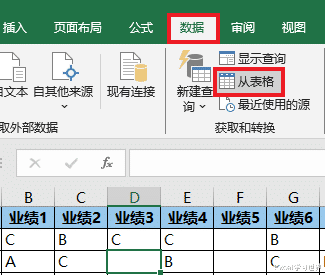
2. 在弹出的对话框中保留默认设置 --> 点击“确定”
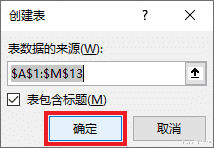
表格已经上传至 Power Query。
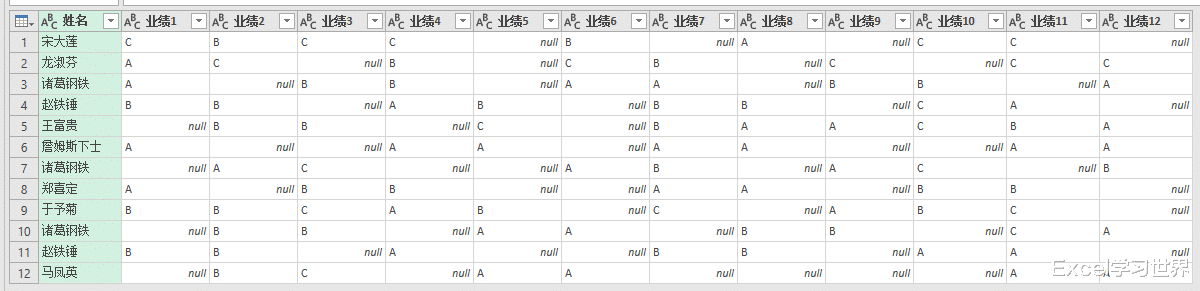
3. 选中“姓名”列 --> 选择菜单栏的“转换”-->“逆透视列”-->“逆透视其他列”
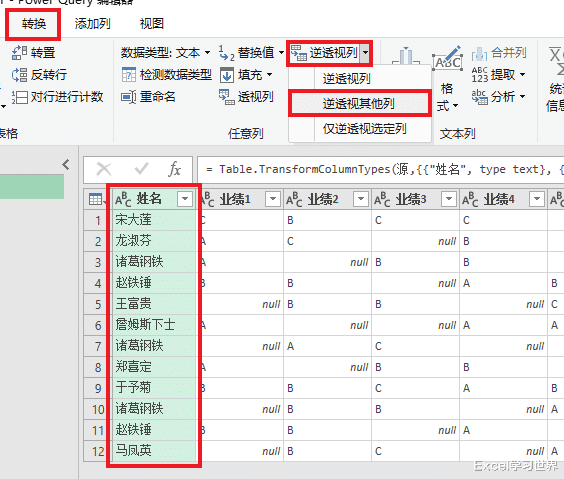
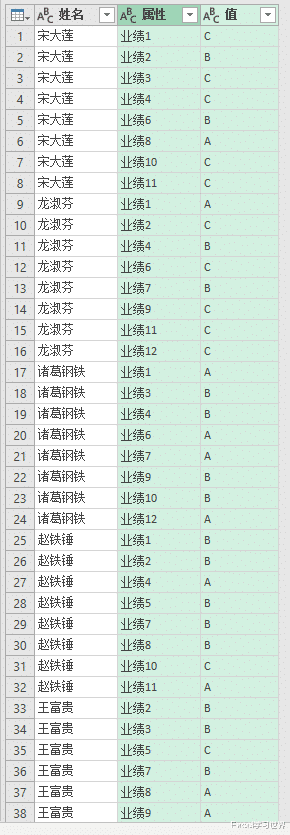
4. 删除“属性”列。
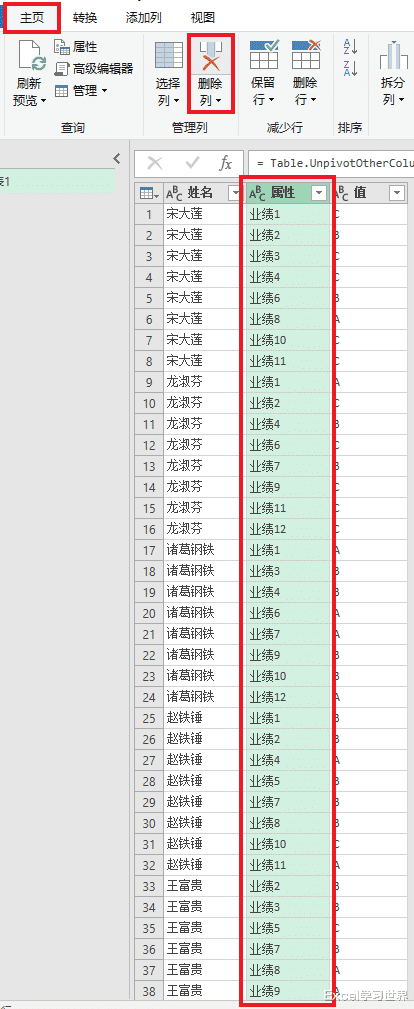

5. 选择菜单栏的“添加列”-->“自定义列”
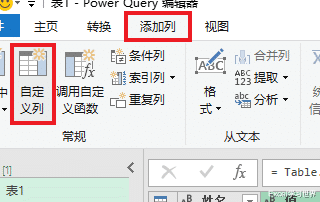
6. 在弹出的对话框的公式处输入“1”--> 点击“确定”
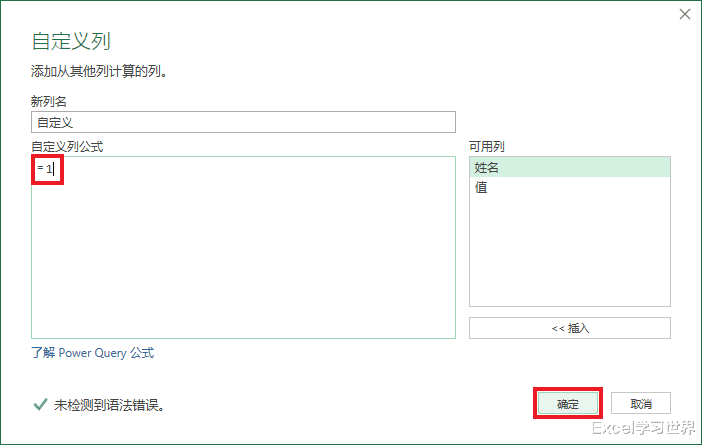
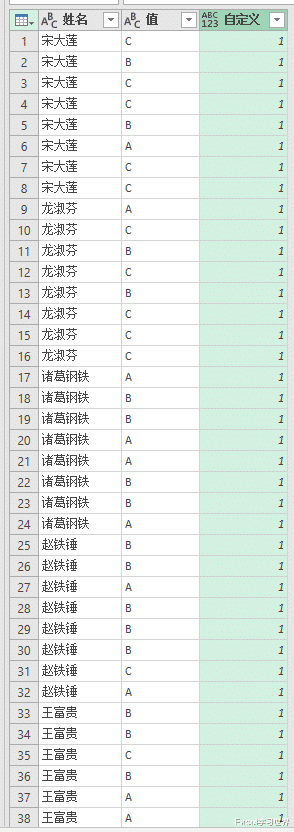
7. 选中“值”列 --> 选择菜单栏的“转换”-->“透视列”
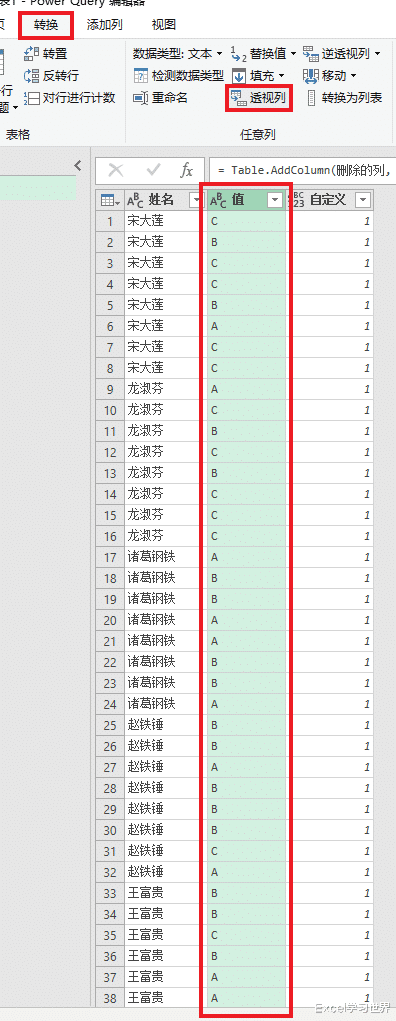
8. 在弹出的对话框的下拉菜单中选择“自定义”--> 点击“确定”
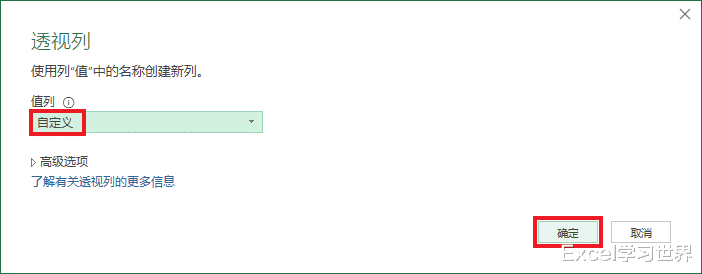
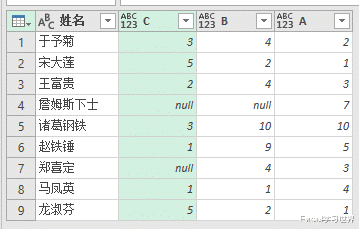
9. 通过拖动将列按字母顺序排列。
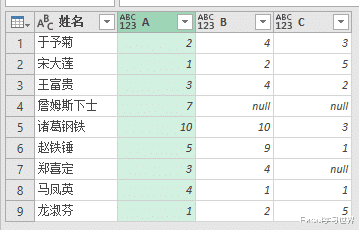
10. 选择菜单栏的“主页”-->“关闭并上载”-->“关闭并上载至”
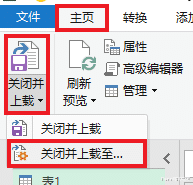
11. 在弹出的对话框中选择“表”--> 选择“现有工作表”及所需上传至的位置 --> 点击“加载”
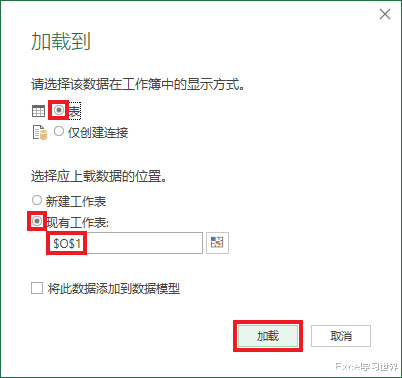
右侧绿色的表格就是最终统计结果。